So lassen Sie iCloud Drive Mobilfunkdaten auf einem iPhone 7 verwenden
Mit der iCloud Drive-Funktion auf Ihrem iPhone können Sie Dateien von Ihrem Gerät mit dem Cloud-Speicher synchronisieren, der mit Ihrer Apple ID geliefert wird. Wenn Sie über mehrere iOS-Geräte wie ein iPhone, iPad und MacBook verfügen, wird der nahtlose Übergang zwischen diesen Geräten mit iCloud Drive erheblich vereinfacht.
Aber manchmal arbeiten Sie an etwas, während Sie unterwegs sind und wenn Sie nicht mit einem Wi-Fi-Netzwerk verbunden sind. Abhängig von den Einstellungen auf Ihrem iPhone wird diese Datei möglicherweise erst mit dem nächsten Mal synchronisiert, wenn Sie sich in einem Wi-Fi-Netzwerk befinden. Ihr iPhone tut dies, um die Datennutzung zu reduzieren. Sie können dieses Verhalten jedoch so ändern, dass Dateien auch dann in iCloud Drive hochgeladen werden, wenn Sie sich in einem Mobilfunknetz befinden.
So aktivieren Sie Mobilfunkdaten für iCloud Drive auf einem iPhone
Die Schritte in diesem Artikel wurden auf einem iPhone 7 Plus in iOS 10.3.3 ausgeführt. Auf diese Weise kann iCloud Drive Dateien synchronisieren und hochladen, wenn Sie sich in einem Mobilfunknetz befinden. Wenn Ihr Mobilfunkplan eine monatliche Datenobergrenze hat, kann dies abhängig von Ihrer persönlichen Nutzung eine beträchtliche Menge dieser Daten verwenden.
Schritt 1: Öffnen Sie das Menü Einstellungen .

Schritt 2: Wählen Sie die Option Mobilfunk .
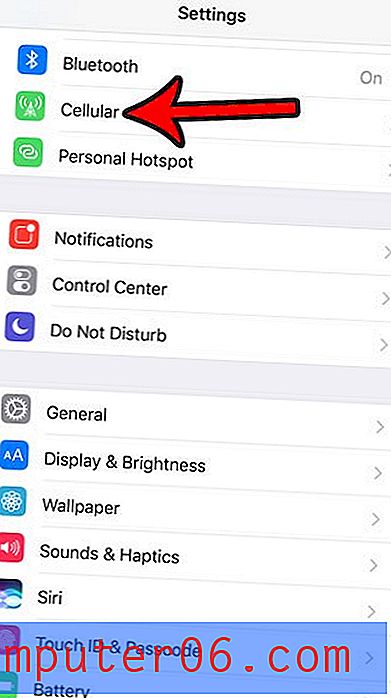
Schritt 3: Scrollen Sie zum Ende des Menüs und tippen Sie auf die Schaltfläche rechts neben iCloud Drive, damit Mobilfunkdaten verwendet werden können.
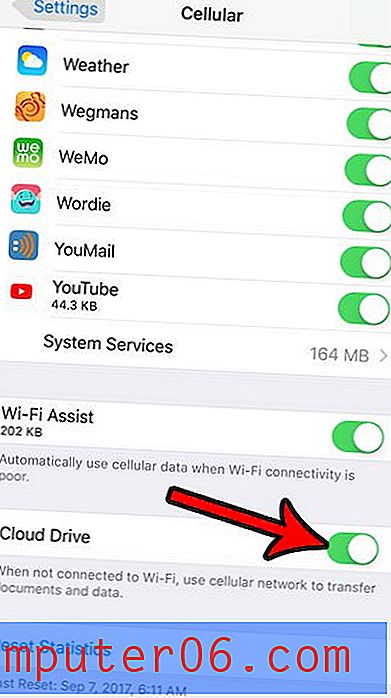
Wenn Sie eine monatliche Datenobergrenze haben und iCloud Drive verwenden müssen, suchen Sie möglicherweise nach anderen Möglichkeiten, um Ihre monatliche Datennutzung zu senken und eventuelle Überschreitungen zu vermeiden, die Ihr Mobilfunkanbieter möglicherweise in Rechnung stellt. Dieser Artikel kann Ihnen einige Einstellungen zeigen, die dazu beitragen können, die Nutzung Ihrer Mobilfunkdaten zu verringern.



